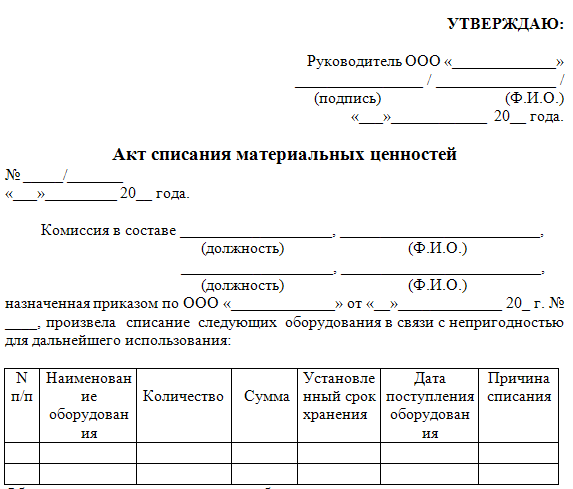Причины основных неисправностей лазерных и струйных принтеров, как устранить проблемы с подачей бумаги, дефекты печати и другие проблемы.
Большинство пользователей, когда-либо владеющих печатным устройством, наверняка сталкивались с различными проблемами печати и неполадками.
К сожалению, основная проблема кроется в низком качестве изготовления и конструктивных недоработках в самих принтерах. Однако, неправильные действия пользователя могут усугубить эти проблемы.
В этой небольшой статье мы рассмотрим общие неполадки всех принтеров, а также те, которые возникают только в лазерных или струйных принтерах, укажем их причины и дадим советы по устранению.
Содержание
Содержание
- 1. Общие неполадки принтеров
- 1.1. Принтер не захватывает бумагу
- 1.2. Принтер протягивает несколько листов
- 1.3. Застревает бумага в принтере
- 1.4. Принтер жует бумагу
- 1.5. Принтер тарахтит
- 2. Неполадки лазерных принтеров
- 2.1. Бледная печать
- 2.2. Пятна или полосы при печати
- 2.3. Тонер не закрепляется на бумаге
- 3. Неполадки струйных принтеров
- 3.1. Не пропечатываются цвета
- 3.2. Чернила капают на бумагу
- 3.3. Переполнена емкость для отработки
- 4. Другие неисправности принтеров
1. Общие неполадки принтеров
Некоторые неполадки не зависят от типа печатающего устройства, они присущи как лазерным, так и струйным принтерам. Их мы и рассмотрим в этом разделе.
1.1. Принтер не захватывает бумагу
Если принтер не захватывает бумагу, то скорее всего у него загрязнился механизм подачи или стерлась площадка податчика бумаги. Валик, захватывающий листы, обычно выполнен из резины и периодически загрязняется, на него налипает пыль, которая сбивается в темный скользкий налет.
Площадка податчика также может быть резиновой или пробковой, она как и валик быстро загрязняется, а со временем еще и стирается. Получить доступ к податчику бумаги обычно можно после открытия крышки принтера и извлечения картриджей.
Конструкция податчика может несколько отличаться в зависимости от модели принтера. Например, внизу может быть не площадка, а еще один валик, также валиков может быть несколько и они могут располагаться не в центре, а по бокам, но это принципиально ничего не меняет.
Для устранения проблемы нужно почистить все имеющиеся валики и площадку податчика с помощью ваты, смоченной в изопропиловом (рекомендуется) или этиловом (более агрессивный) спирте.
Учтите также, что многие принтеры не могут нормально работать с бумагой повышенной плотности, слишком тонкой дешевой бумагой, скользкой бумагой с глянцевым покрытием. Рекомендуем использовать качественную белую финскую бумагу со стандартной плотностью 80 г/см3, это продлит жизнь принтеру и предотвратит его выход из строя.
1.2. Принтер протягивает несколько листов
Если принтер протягивает сразу несколько листов бумаги, то скорее всего это также связано с загрязнением механизма подачи. Прочистите валики и площадку податчика, как мы рекомендовали выше.
Если это не поможет и принтер отработал уже достаточно много, вероятнее всего произошел износ площадки податчика и/или валика захвата бумаги. Заказать их можно в любом сервисном центре и в ряде случаев легко поменять самостоятельно.
Когда замена требует значительно разбора механизма подачи или всего принтера, настоятельно рекомендуем доверить это дело профессионалам. Иначе можно там что-то сбить и ваш принтер больше никогда не будет работать как прежде. В общем, если не уверены в своих силах, всегда обращайтесь в сервисный центр.
Для некоторых принтеров существуют специальные улучшенные лотки или разделители для подачи бумаги, которые можно приобрести отдельно, заказав в сервисном центре. Зачастую это решает проблемы с подачей, вызванные конструктивными недостатками комплектного лотка, а не выходом из строя механизма подачи бумаги.
1.3. Застревает бумага в принтере
Если в принтере застревает лист, это является уже более серьезным проявлением неполадок с механизмом подачи. Чаще всего это происходит из-за несвоевременной чистки и замены захватывающего валика и площадки податчика.
Ситуация усугубляется, когда пользователь с силой вытаскивает застрявшие листы, что сбивает тонко настроенный механизм подачи. Если в вашем принтере застрял лист или затягивается сразу по несколько листов, то ни в коем случае не вытаскивайте их силой, особенно против направления протяжки.
Откройте крышку, выньте картриджи (в лазерном принтере), если в принтере есть специальная крышка сзади, то откройте также и ее. После этого внимательно осмотрите застрявший лист, чтобы определить как и где его лучше потянуть для безопасного извлечения.
Всегда вытаскивайте лист без усилия по ходу движения бумаги. Если он будет рваться, то ничего страшного, просто спокойно и аккуратно извлекайте его по частям с помощью пальцев или пинцета. Главное не прилагать лишних усилий, чтобы еще больше не сбить механизм подачи.
1.4. Принтер жует бумагу
Если в принтере просто застревает бумага или он затягивает по несколько листов, то возможно поможет чистка податчика, замена захватывающего валика или площадки податчика.
Если же он уже начал мять (жевать) бумагу, значит сбился механизм подачи и вам прямая дорога в сервис.
Не пытайтесь в данном случае ремонтировать принтер самостоятельно, настройка податчика требует квалификации.
1.5. Принтер тарахтит
Если принтер издает какие-то посторонние шумы, стуки, скрежет (проще говоря тарахтит), то немедленно выключите его. Откройте крышку, извлеките картриджи, лоток с бумагой и проверьте нет ли в нем каких-либо посторонних предметов или обломков деталей.
Наклоните принтер в разные стороны, при возможности переверните, чтобы из него выпали обломки или убедиться в их отсутствии. Осмотрите шестеренки на предмет целостности зубчиков, а также картриджи.
Если обнаружите посторонние предметы, то извлеките их, попробуйте заново собрать и включить принтер. Если же из него выпадут поломанные детали, будет что-то болтаться внутри или не обнаружите ничего, то не включайте принтер, а сразу несите в ремонт, чтобы не навредить ему еще больше.
2. Неполадки лазерных принтеров
У лазерных принтеров бывают свои неполадки, чаще всего выражающиеся в проблемах с печатью.
2.1. Бледная печать
Чаще всего это вызвано просто тем, что в картридже заканчивается тонер. Попробуйте вытащить картридж и аккуратно покрутить его в разные стороны, чтобы порошок перемешался. Если это поможет, то дело точно в этом.
Принтер может печатать бледно из-за неправильного выбора тонера. Если это проявилось после заправки, наверняка так оно и есть. Можно попытаться усилить печать через настройки принтера, если там есть такая возможность. Там же проверьте, не включена ли экономия тонера.
Если удастся достичь достаточной насыщенности, то выработайте весь тонер, а в следующий раз выберите другой, посоветовавшись со специалистом по заправке принтеров. Если нет, то придется удалить неудачный тонер и перезаправить новым, потребуйте этого от сервиса заправки, если вина неправильного выбора тонера лежит на них.
2.2. Пятна или полосы при печати
Если на отпечатке появляются повторяющиеся темные (светлые) пятна или полосы, то проблема скорее всего в том, что фотобарабан выработал свой ресурс и его нужно просто заменить.
В зависимости от конструкции фотобарабан может быть частью картриджа или принтера. Если принтер цветной и картриджей несколько, то нужно менять барабан в том картридже, который начал «полосить». Приобрести и поменять барабан можно самостоятельно, но нужно соблюдать осторожность, чтобы при замене тонер не высыпался из картриджа.
Если «грязные» пятна или полосы на печати появляются хаотично, а не в одном и том же месте, возможно это следствие переполнения бункера для отработки и его нужно просто почистить от старого тонера. Обычно это нужно делать при каждой заправке картриджа.
2.3. Тонер не закрепляется на бумаге
В каждом лазерном принтере есть так называемая «печка», которая предназначена для разогрева тонера после нанесения его на бумагу, благодаря чему тонер приплавляется к листу.
Если лист выходит из принтера холодным, тонер не закрепляется на бумаге и стирается пальцами, то наверняка сгорел нагревательный элемент в печке. Его можно заказать в сервисном центре и заменить самостоятельно или воспользоваться услугами специалистов.
3. Неполадки струйных принтеров
Неполадки со струйными принтерами чаще всего также связаны с проблемами печати и переполнением емкости для сбора отработанных чернил.
3.1. Не пропечатываются цвета
Причиной дефектов изображения при печати на струйных принтерах чаще всего являются забитые дюзы (микроскопические отверстия в печатной головке, через которые выходит краска). Чтобы проверить какие дюзы забились запустите тест дюз с использованием ПО принтера.
Если какой-то цвет не пропечатывается полностью, то можно запустить процедуру прочистки головки. Но лучше распечатать страницу только тем цветом, который не пропечатался, чтобы не тратить лишние чернила, не засорять емкость для отработки и главное не трогать дюзы других цветов, которые нормально работают.
Процедуру прочистки есть смысл повторять не более 2-3 раз, делая промежутки между ними 5-15 минут. Если нужный цвет все рано не пропечатывается, то нужно просто дать принтеру постоять от нескольких часов (если вам нужно печатать) до суток (предпочтительно, когда вы не спешите).
Если вам не удалось восстановить нормальную печать, то можно попытаться промыть головку с помощью специальной жидкости или дистиллированной воды. Для этого также потребуется трубочка от капельницы и шприц, которые одеваются вместо картриджа на нужный цвет и оставляются на какое-то время (порядка суток).
Как правильно это сделать можно прочитать в интернете. Спешить и прилагать усилия (накачивать головку жидкостью под давлением шприца) категорически не рекомендуется, так можно сделать только хуже.
Если прочистить печатающую головку легко и быстро не удалось, то не пытайтесь делать это дальше, обращайтесь в сервис. Там ее полностью разберут и качественно почистят в ультразвуковой ванне, после чего печать практически гарантированно восстанавливается.
Аналогичные проблемы часто могут возникнуть при использовании систем непрерывной подачи чернил (СНПЧ), перезаправляемых картриджей (реже) и чернил от каких-то производителей. Такие проблемы решаются сложно, тут нужен комплексный подход с тонкой настройкой и тестами в сервисном центре.
3.2. Чернила капают на бумагу
В некоторых случаях на бумаге во время печати появляются капли чернил. Часто это вызвано неудачной установкой СНПЧ, не правильно подобранными чернилами или действиями пользователя.
Например, при многократной прочистке головки средствами ПО, капли чернил образуются на поверхности дюз. Тут самым правильным выходом будет дождаться пока эти капли сами не уйдут в бумагу и она перестанет пачкаться.
Также после прочистки или печати без полей намокают пластиковые направляющие и поролоновая прокладка под головкой, она может пачкать бумагу с обратной стороны. В таком случае ее можно вымакать хорошо впитывающими салфетками или вытащить, промыть и просушить (когда это позволяет конструкция).
3.3. Переполнена емкость для отработки
В струйных принтерах есть специальная емкость с наполнителем, предотвращающим расплескивание и называемым «памперсом», в которую сливаются чернила при замене картриджей, промывке головки и в процессе самообслуживания принтера. Эта емкость обычно находится в зоне парковки головки.
Кроме памперса в прошивке принтера есть счетчик слива отработки чернил. После длительного использования принтера или многократных промывок головки этот счетчик переполняется, принтер перестает печатать и появляется сообщение с ошибкой типа «Обратитесь в сервисный центр».
В таком случае есть два пути – найти в интернете утилиту для сброса памперса в вашей модели принтера и сбросить счетчик самостоятельно (бывает не просто) или отнести принтер в сервис, где кроме программного сброса счетчика сервисной утилитой еще и поменяют как положено памперс (правильнее и надежнее).
4. Другие неисправности принтеров
Другие неисправности чаще всего приводят к полному ступору принтера, при котором он просто отказывается печатать. В таком случае это обычно сопровождается световой индикацией. Используйте раздел инструкции «Устранение неполадок», для того чтобы определить в чем дело и получить советы от производителя.
Если выявить и устранить неполадку самостоятельно не удается или вы хоть немного сомневаетесь в своих силах, то лучше обратитесь в сервисный центр, например − https://itprinter.ru/services/repair-printer.
Лишь квалифицированные специалисты смогут произвести профессиональный ремонт принтера, так как это сложное и капризное устройство, требующее специальных знаний, подготовки и опыта.
Содержание
- Частые поломки матричных принтеров
- Выход из строя печатающей головки
- Поломка отдельных иголок
- Слишком светлый цвет изображения
- Ошибка отправки документа в печать
- Частые поломки лазерных принтеров
- Проблема с качеством печати
- Проблемы с захватом бумаги
- Неисправность узла закрепления
- Частые поломки струйных принтеров
- Неподходящая краска
- Засорение головки картриджа
- Вопросы и ответы
На текущий момент времени особой популярностью пользуются два вида печатающего оборудования — лазерные и струйные принтеры. Каждый из них имеет разный механизм, отвечающий за алгоритм печати. Однако существует еще и третий тип — матричные принтеры, которые являются старейшими представителями подобного рода девайсов. У всех этих аппаратов время от времени появляются поломки различного рода. Они связаны с действиями пользователя, системными ошибками или стандартным износом комплектующих. Далее мы поговорим о том, какие бывают неисправности принтера и как их решить.
Частые поломки матричных принтеров
Выше мы уже упомянули, что матричные принтеры считаются самыми старыми, а работают они по принципу выбивания каждого пикселя изображения механическим путем. Сейчас все меньше пользователей обладают устройством подобного рода, однако чтобы иметь представление об общей картине принтеров, мы рекомендуем ознакомиться и с типичными поломками этого вида.
Выход из строя печатающей головки
Чаще всего обладатели таких механизмов сталкиваются с выходом из строя печатающих головок. В большинстве случаев они просто изнашиваются и требуют замены в связи с частым перемещением движущихся деталей. Происходит это у всех моделей по-разному, что зависит от качества сборки, однако печать после этого становится невозможной и деталь требуется срочным образом заменить.
Поломка отдельных иголок
Как уже было сказано ранее, изображение формируется механическим путем точечными ударами. Осуществляются они с помощью соответствующих иголок. Если изображение на выходе получается неточным, символы различаются между собой или части картинки вовсе не удается разобрать, нужно осмотреть все имеющиеся иголки, найти сломанные и заменить их. Кроме этого, за движение иголок отвечают магниты, поэтому появление белых полос означает надобность в замене и этого компонента.
Слишком светлый цвет изображения
Слишком светлые тона на готовом документе означают, что требуется заменить картридж, нарушена правильность расположения красящей ленты или сломался механизм прокрутки. Все это проверяется вручную и выявляется истинная причина появления подобной неисправности. Если принтер находится в использовании короткий срок, чаще всего помогает обычное перенаправление красящей ленты, а у старых устройств заменяется штырь в элементе прокрутки.
Ошибка отправки документа в печать
Появление ошибки об отправке документа в печать — самая распространенная и банальная проблема на всех типах принтеров. В случае с магнитными устройствами потребуется проверить подключение кабеля, а также осмотреть его на предмет физических повреждений. Если проверка не принесла никаких результатов, переустановите драйвер, воспользовавшись идущим в комплекте лицензионным диском или дискетой.
Читайте также: Установка драйверов для принтера
Частые поломки лазерных принтеров
Модели лазерных принтеров печатают быстрее всего, соответственно, изображение на документ наносится с помощью специальных лазеров и использования системы печати, где главным составляющим выступает картридж с сухим тонером. Поэтому в преимущественном большинстве случаев поломки связаны именно с печатающими элементами или тонером.
Проблема с качеством печати
В отдельную категорию можно вынести несколько самых распространенных неполадок, которые связаны с цветными картриджами и печатающими элементами. Обнаруживаются все они при просмотре готового листа печати, на котором появляются дефекты, полосы или фон. Давайте подробнее рассмотрим несколько основных неполадках.
Износ фотобарабана
Фотобарабан — один из основных элементов принтера, отвечающий за выполнение печати. На него передается изображение, а в дальнейшем наносится тонер, который постепенно и отпечатывается на бумаге. Конечно, со временем могут появиться проблемы, связанные с неполадками этого комплектующего. Если вы стали наблюдать наличие полос или фона по краям листа, которые отпечатываются с одинаковым интервалом, потребуется обратить внимание именно на фотобарабан. Чаще всего он не пригоден к ремонту и выполняется полная замена детали.
Проблемы с ракелем
Ракель — очищающие фотобарабан лезвие. Оно позволяет сохранить это важное комплектующее в нормальном виде и позволяет правильно наносить краску. Наличие серой нечеткой полосы на краях готового документа в большинстве случаев обозначает, что износился ракель, то есть просто затупилось лезвие и его нужно поменять в сервисном центре. Крайне редко такая неполадка случается из-за попадания грязи на лезвие, тогда его можно очистить самостоятельно.
Читайте также: Правильная чистка принтеров
Однако на некоторых моделях принтеров серая нечеткая полоса с края означает, что переполнена емкость с обработанным тонером. Такой симптом проявляется крайне редко, но его тоже требуется немедленно исправить, удалив содержимое из бункера.
Читайте также: Сброс уровня чернил принтера
Неисправности оптики или неправильный тонер
Одной из особенностей лазерных принтеров также является наличие элементов оптики — линз, зеркал и призм. Изготавливаются они по разным технологиям, но чаще всего встречается адаптивное производство. Компоненты такого рода чаще подвержены поломкам при работе принтера в запыленном повышении. Засорение деталей вызывает появление фона по всей области готовой страницы после печати. Соответственно, исправляется эта проблема чисткой оптики. Компании-производители принтеров предлагают фирменные чистящие средства, которые будут оптимальным вариантом при выполнении чистки.
Еще фон может появиться из-за использования неподходящего тонера, поскольку известно, что каждая модель лазерного печатающего оборудования совместима с определенными видами порошков. Если чистка оптики не принесла никакого эффекта, потребуется проверить совместимость краски и перезаправить тонер в случае необходимости.
Поломка коротрона
Ранее мы уже обсуждали функции фотобарабана в принтере, однако не уточнили, что состоит он из многих мелких деталей, образующих единую систему и выполняющих определенные действия. По всей оси вращения барабана натянут тонкий металлический стержень, называемый коротроном. Он снимает остаточное напряжение после завершения работы остальных элементов. Выход из строя коротрона приводит к удваиванию изображения и появлению горизонтальных полос, что чаще всего встречается у моделей от Brother и Panasonic. Заменить эту металлическую нить можно самостоятельно, приобретя новую в специализированном магазине.
Кончающийся тонер
Каждый обладатель лазерного принтера рано или поздно столкнется с тем, что тонер внутри картриджа будет заканчиваться. При этом важно уметь определять это, чтобы вовремя производить заправку и не паниковать по поводу возникновения различных поломок. Существует несколько факторов, обозначающих необходимость заправки картриджа:
- Появление белой полосы на всю область готового документа;
- Слабая насыщенность изображений;
- Распечатанный документ стал гораздо темнее предыдущих;
- Содержимое на листе практически не видно;
- Повторение вертикальных или горизонтальных белых полос.
С детальными инструкциями по заправке тонера или замене картриджа рекомендуем ознакомиться в других наших материалах по следующим ссылкам.
Читайте также:
Замена картриджей в принтерах
Как заправить картридж принтера Canon
Неисправность узла термозакрепления
Иногда пользователи сталкиваются с тем, что при проведении пальцем по готовому листу чернила размазываются либо же изначально они напечатались нечетко, появились разводы или кляксы. Связано это всегда с поломкой узла термозакрепления, который запекает чернила во время их нанесения на бумагу, что и позволяет им надолго оставаться в пригодном виде. Соответственно, при выходе из строя этого элемента запекание производиться не будет. В такой ситуации потребуется диагностика всего узла печки для нахождения сломанного компонента.
Проблемы с захватом бумаги
С чернилами и узлами печати мы разобрались, теперь давайте поговорим о второй по популярности неполадке, которая связана с захватом бумаги и дальнейшим ее прохождением через внутренности принтера. Как известно, в устройстве присутствуют специальные элементы, отвечающие за движение бумаги. Если с ним что-то пойдет не так, бумагу зажует, она вовсе не захватится или порвется.
Принтер не захватывает бумагу или зажевывает ее
Проблемы с захватом бумаги могут наблюдаться не только при аппаратных неисправностях, но и когда программное обеспечение настроено неправильно. В таком случае потребуется проверить два этих варианта, чтобы найти правильное решение проблемы. Подробные инструкции по этой теме вы найдете в другой нашей статье по следующей ссылке.
Подробнее: Решение проблем с захватом бумаги на принтере
Зажевывание бумаги на выходе
За захват и выдачу бумаги отвечают два совершенно отдельных ролика, которые расположены в разных местах. Проблема со вторым из них тоже вызывает трудности с замятием бумаги, только происходит это на выдаче. Решение здесь одно — произвести чистку ролика, а при ее нерезультативности заменить компонент на новый.
Читайте также: Решение проблемы с застрявшей в принтере бумагой
Неисправность датчика регистрации бумаги
В каждом принтере присутствует датчик регистрации бумаги, который считывает лоток и выводит информацию о находящихся листах. Иногда он дает неверные сведения об отсутствии листов или их замятии. Если такая проблема с датчиком была обнаружена, нужно его заменить в сервисном центре.
Неисправность узла закрепления
Ранее мы уже говорили об одном компоненте узла закрепления, который отвечал за температурный режим и запекание чернил. Однако этот элемент принтера состоит из многих мелких деталей, отвечающих за нормальное функционирование устройства. Громкий треск оборудования в работе и постоянное замятие бумаги говорит о полной поломке узла закрепления, поэтому его требуется заменить в сборе.
Теперь вы знаете обо всех частых проблемах лазерных принтеров и сможете самостоятельно произвести диагностику для обнаружения неисправностей.
Частые поломки струйных принтеров
Струйный принтер работает по аналогии с матричным, только здесь вместо иголок используется специальная матрица с жидкими красителями. Скорость печати таких аппаратов все еще низкая, однако преимущество их заключается в более гибкой передаче различных цветов и оттенков, позволяя распечатывать фотографии и другие подобные проекты. Такое устройство имеет более сложную конструкцию только элементов, отвечающих за подачу чернил. Все остальные неисправности имеют точно такие же симптомы и решения, как это было показано в лазерных моделях. Поэтому давайте сосредоточимся именно на чернилах.
Неподходящая краска
Вся краска, производимая для струйных принтеров, имеет разный состав и предназначена для конкретных моделей. Поэтому если вы заправите не те чернила, устройство просто откажется печатать. Перед заправкой обязательно проверяйте совместимость по примеру, который вы можете найти в указанной ниже статье.
Читайте также: Проверка принтера на совместимость с картриджем
Засорение головки картриджа
Краска из картриджа поступает на печатающий элемент через специальные отверстия. Со временем на них собирается грязь или засохшие чернила, что приводит к необходимости прочистки. В противном случае документ вовсе не распечатается или будут наблюдаться проблемы с качеством.
Подробнее: Правильная чистка принтерного картриджа
Все остальные поломки уже связаны непосредственно с узлом печати и возникают при длительной эксплуатации оборудования или при некачественной сборке. Диагностируют и исправляют их только в специальных мастерских, где работают обученные люди, разбирающиеся в строении и работе подобной техники.
Основные поломки принтеров
В основном, все неисправности принтера, независимо от его модели и способа печати, случаются по причине неправильной эксплуатации либо вследствие износа основных модулей аппарата. Из всей массы поломок, из-за которых оргтехника перестает нормально работать, можно выделить самые часто встречающиеся, относящиеся к разным видам принтеров.
Поломки матричных принтеров
Несмотря на изобилие струйных и лазерных аппаратов для печати, матричные принтеры до сегодняшнего дня с успехом используются в офисах и учреждениях, благодаря своей надежности и низкой цене на расходные материалы. Но они, как и любая оргтехника, ломаются по довольно распространённым для такого типа аппаратов причинам.
Принтер не включается
Если аппарат отказывается включаться, индикатор сети не горит, и печатающая головка стоит на месте, то это еще не значит, что произошла поломка принтера. В основном, данная неприятность может появляться по таким причинам.
-
Нет напряжения в розетке. Для проверки подключите к ней любой электроприбор (утюг, настольную лампу и т.д.). Если приборы не включаются, значит, либо в розетке имеются неисправности, либо произошло полное отключение электричества в здании.
Проверка напряжения при помощи других электроприборов

Аппарат включился, но не печатает
Данную ситуацию могут вызывать следующие факторы.
- Поломка контроллера. В основном, перегорают микросхемы памяти или сигнальный процессор. Реже перегорают другие компоненты контроллера.
- Повреждение шлейфа данных или нарушены контакты. Необходимо проверить места соединения шлейфа с контроллером и печатающей головкой, а также между отдельно стоящими элементами. Нельзя исключать и перелом шлейфа в каком-либо месте.
- Перегорел электродвигатель. Для перемещения печатающей головки (ПГ) применяется электрический двигатель, в обмотках которого иногда происходит замыкание. Необходимо извлечь данную деталь из аппарата и прозвонить обмотки на предмет замыкания.
- Вышла из строя ПГ. Проблема решается только заменой данной детали на новую.
Аппарат тянет много бумаги
Тот факт, что аппарат тянет лишнюю бумагу, является довольно частой проблемой для матричных принтеров, особенно, если используется носитель в рулонах. Эта неисправность вызывается сбоями программного характера. Следует обновить драйвера аппарата и проверить ПО, из которого документ выводится на распечатку, на наличие ошибок (иногда приходится переустанавливать программу).
Также аппарат может тянуть много бумаги по причине неверного ее формата, либо из-за неправильного применения параметра, отвечающего за перевод страниц.
Слышен скрежет при инициализации устройства
При включении аппарата должна произойти инициализация всех его компонентов и перемещение ПГ в исходную позицию. Если этот процесс сопровождают резкие звуки и скрежет, то причины шума могут быть следующие.
- Поломка одной или нескольких шестеренок, установленных в двигательном механизме. Головка передвигается за счет резинового шнура, имеющего выступы, который движется в требуемом направлении через блок с шестернями. А поскольку последние изготавливаются из пластмассы, зубцы на них ломаются или стачиваются. Когда изношенные шестерни сцепляются между собой, вы слышите громкий скрежет и наблюдаете неравномерное (рывками) передвижение печатающей головки.
- Неисправность в шаговом двигателе.
- Направляющая планка повреждена. На поврежденных участках ПГ притормаживает, вследствие чего происходит прокрутка заблокированных шестерен продолжающим свою работу двигателем.
Аппарат не тянет бумагу
Часто устройство отказывается затягивать бумагу вообще или затягивает ее частично. Вызывается это следующими причинами:
- перегорание двигателя;
- неисправен механизм протяжки, прижимающий бумагу к валу.
Вал подачи бумаги
Агрегат мнет бумагу
Заминать бумагу аппарат может из-за поломки механизма протяжки или из-за загрязнения роликов (резиновых), находящихся в механизме. Если аппарат комкает бумагу при печати, то это может говорить о плохом качестве носителя либо о том, что бумага используется повторно. Нередко из-за неправильного закрепления ПГ относительного вала также происходит смятие бумаги.
Программные ошибки
Иногда во время печати могут появляться программные ошибки по причине “слетевшего” драйвера. Также ошибки могут появляться, если, за неимением “родного” драйвера, в систему устанавливается совместимое ПО либо драйвер аппарата той же фирмы.
Печатающая головка уходит в сторону
Случается, что ПГ вдруг резко уходит в сторону (чаще вправо), и работа аппарата прекращается. Но после выключения и повторного включения, устройство продолжает работать. При резком и шумном перемещении ПГ, на листе пропечатываются “каракули”. Такие «прыжки» ПГ происходят из-за поломки контроллера агрегата. Также резкие передвижения возникают при нарушении контакта между ПГ и контроллером.
Светлая печать
Часто после замены картриджа с красящей лентой может возникнуть осветление печати. Причины осветления могут быть следующие.
- Неправильно уложена красящая лента. Вследствие этого она быстро вырабатывается. Чтобы проверить, правильно ли уложена лента, можно, используя ручку, расположенную на картридже, прокрутить ее.
- Механизм прокрутки не работает. В норме при каждом передвижении ПГ лента прокручивается. Происходит это в картридже с помощью вала, на который он и одевается. В случае, когда данный вал не крутится, лента остается на месте, и краска на ней быстро истощается, поскольку ПГ проходит все время по одному участку.
Печатает непонятные символы
Когда перегорает контроллер аппарата, то при его включении происходит печать непонятных символов. Остановить процесс можно только отключением устройства.
Нечеткая печать
При появлении дефектов в некоторых символах или нечеткой печати, следует проверить печатающую головку. Такого рода дефекты могут вызваться износившейся ПГ, а также сломанными иголками в ней. Не исключен выход из строя электромагнитов, которые управляют иголками.
Печатающая головка матричного принтера
Появляются полосы при печати
Появление светлых полос в строке также может вызываться поломкой иголок в ПГ, как вертикальной их группы, так и горизонтальной, и неисправностью электромагнитов, управляющих данными группами иголок.
Неисправности струйных принтеров
Струйные принтеры — это самые популярные устройства, используемые дома. Несмотря на свою популярность, данные агрегаты очень «капризны» при эксплуатации, и отказываются работать по многим причинам.
Аппарат не включается
В ситуации, когда устройство не включается, проблема может скрываться в следующем:
- Если вы включили агрегат в сеть, и на его корпусе нет световой индикации, нужно проверить напряжение в розетке, исправность электрической вилки, исправность электрического кабеля.
- Перегорел блок питания. В принтерах встроен блок питания, преобразующий переменный ток в постоянный с напряжением 12 В. Для проверки блока питания потребуется измерить напряжение мультиметром на его выходах. Если оно отсутствует, придется разобрать блок и прозвонить всю цепь. Также обратите внимание на предохранитель (если его наличие предусмотрено).
Устройство мнет бумагу
Замятие бумаги чаще всего происходит по причине засорения прижимных роликов. Их необходимо очистить марлевым тампоном, слегка пропитанным спиртом. В случае, когда после прочистки и пробной печати замятие бумаги повторяется, необходимо проверить все ролики. Возможно, один из них заклинило.
Также проблему с замятием бумаги может вызвать перегоревший электродвигатель.
Каретка с чернильницами не двигается
После включения принтера каретка картриджей должна начать движение. Если этого не происходит, то возможно перегорел двигатель или отдельные узлы управляющей схемы аппарата. В таком случае без обращения в сервисный центр не обойтись.
Светлая печать
Если вы заметили, что изображение при печати стало блеклым или сильно осветлилось, то это явный признак заканчивающихся чернил в картридже. Обычно такое случается, когда в принтере отключено слежение за количеством краски в чернильнице, при использовании перезаправляемых картриджей. Необходимо как можно быстрее долить чернила. В противном случае возможно пересыхание печатающей головки.
Текст двоится
Когда при печати на принтере текст двоится, то проблема может быть вызвана следующими причинами.
- При установке СНПЧ чернильный шлейф был уложен неправильно. Он затрудняет передвижение каретки, нарушает ее позиционирование.
- Загрязнена энкодерная лента. Свое позиционирование в пространстве печатающая головка производит с помощью данной пластиковой ленты с нанесенными на ней штрихами. Если лента загрязнена пылью или засохшими чернилами, то датчик не может правильно позиционировать каретку, в результате чего появляются размытые или двоящиеся изображения на отпечатках. Устранение дефекта печати производится путем очистки ленты от загрязнений.
- Загрязнение направляющих. Если на направляющие, по которым передвигается каретка, попал мусор, посторонние предметы или на них засохли чернила, то передвижение ПГ будет затруднено. Необходимо убрать загрязнения и смазать направляющие.
Полосы на отпечатке
Поскольку печатающая головка состоит из множества тонких трубочек (дюз), то дефекты печати в виде светлых полос появляются по причине их закупорки. Для прочистки дюз потребуется запустить штатную операцию прочистки ПГ средствами принтера. Если это не помогло, запустите глубокую очистку головки. При сильно засохших дюзах потребуется их отмачивание и промывка специальными жидкостями.
Типичные поломки лазерных принтеров
Поскольку лазерный принтер является достаточно сложным в техническом плане аппаратом, то и причин поломок из-за наличия множества узлов предостаточно.
Агрегат не включается
О данной неисправности, и как ее обнаружить, говорилось выше, при обзоре поломок матричных и струйных принтеров. Этой информацией можно воспользоваться и по отношению к лазерным аппаратам.
Аппарат не печатает
Причины того, что аппарат не печатает, могут быть следующие:
- программные ошибки;
- повреждение драйверов;
- выход из строя платы, отвечающей за формирование изображения;
- для печати выбрано не то устройство;
- зависла очередь печати;
- застряла бумага или отсутствует вообще;
- проблемы с картриджем.
Бумага мнется
Если бумага при работе лазерного аппарата мнется, то это происходит из-за плохого вращения загрязненных роликов, или по причине заклинивания одного из них. Направляющая планка, если она повреждена, также может заминать бумагу. Если замятие бумаги происходит при ее выходе из устройства, то в блоке выдачи могут быть перекошены ролики, либо направляющая планка, имеющая ролики.
Изображение не закрепляется
В случае, когда вы заметили, что на листе, вышедшем из принтера, изображение легко стирается, то это значит, что оно не закреплено. Возникает данная неприятность, из-за выхода из строя термоузла вместе с направляющими и термопленкой.
Также изображение не будет “прикипать” к бумаге, если установить слишком толстую термопленку.
Вертикальная черная полоса
При появлении черной вертикальной полосы по краям листа, можно с уверенностью сказать, что неисправен фотобарабан, установленный в картридже. Барабан можно заменить, и использовать картридж дальше.
Вертикальная белая полоса
Белая полоса, расположенная вертикально, может появляться при заканчивающемся тонере. Попробуйте вытащить картридж и встряхнуть его несколько раз. Произведите печать: если полоса исчезла или переместилась в другое место, значит, пора нести картридж на заправку.
Такая ситуация случается, когда в принтере или МФУ отключено слежение за количеством тонера.
Еще причиной появления белой полосы может быть засорение линзы лазера или попадание постороннего предмета (обрывок бумаги, скрепка и т.д.) под дозирующее лезвие.
Темные отпечатки
Появление темных отпечатков – это признак износа магнитного вала. Проблема решается заменой данной детали.
Скрежет и скрип во время работы агрегата
Скрип при работе оборудования может вызываться роликами подачи бумаги, которые необходимо тщательно очистить. Также могут скрипеть все подвижные составляющие картриджа, по причине их износа или засорения тонером, бумажной пылью. Сильный скрежет можно услышать, если выходит из строя редуктор аппарата, имеющий в своем составе шестеренки.
Остановка бумаги
При неисправном датчике, контролирующем выход бумаги, она будет оставаться в принтере. Поскольку чаще всего датчик засоряется пылью и тонером, то потребуется его очистка.
Серая размытая полоса
Появление серой полосы с размытыми краями свидетельствует о том, что чистящее барабан лезвие плохо его очищает от оставшегося тонера. Причиной плохой очистки может послужить попадание инородного тела под ракель, износ лезвия, переполнение бункера отходов.
Кстати, принтер часто мажет также по причине засора бункера для отходов.
Проблема устраняется извлечением инородных тел, заменой лезвия и прочисткой картриджа.
Бумага не затягивается
Данная проблема чаще всего кроется в лотке для бумаги. А именно, возникает из-за трещины, появившейся на корпусе, в который вставлена реверсивная шестерня. Этот дефект нарушает контакт между реверсом и пружиной. Данная неисправность неприятна тем, что придется менять весь лоток, если укрепить кожух не получится. В случае, когда слышен скрежет, и аппарат не захватывает бумагу, придется заменить шестерни двигателя агрегата.
Бледные отпечатки
Появление бледной печати вызывается неисправностью блока, отвечающего за перенос изображения, а также износом магнитного вала. Кроме этого, появление бледных отпечатков может провоцироваться другими факторами.
- Стоит посмотреть в настройки печати. Возможно, установлен параметр “печать в режиме экономии”.
- Выбран неправильный тонер.
- Повреждено дозирующее лезвие.
- Износился фотобарабан.
- Повышенная влажность бумаги. При высокой влажности носителя, контрастность сильно уменьшается. Чем выше влажность бумаги, тем бледнее будут отпечатки.
- В некоторых случаях избавиться от бледности отпечатков при полностью заправленном картридже помогает его тщательное встряхивание. Эта процедура помогает тонеру равномерно распределиться внутри картриджа.
Повреждённые и вышедшие части картриджа, не подлежащие ремонту в домашних условиях, можно заменить и восстановить в сервисном центре.
Обзор поломок принтера и причин для списания
Неисправности принтеров частое явление. Их наличие не зависит от типа печати (лазерный, струйных, матричных). Случаются со всеми моделями печатающей техники. Будь то известные бренды Canon, HP, Epson, Samsung — это не имеет значения.
Пользователям принтеров полезно узнать, какие основные поломки могут возникнуть с техникой и оптимальные методы их устранения. Подобные навыки будут полезны, так как понимая ситуацию можно будет принять решение, можно ли самостоятельно разобраться с проблемой или лучше всего обратиться в сервис, а возможно, устройство уже должно подлежать списанию по ряду причин.
Детальные инструкции по решению любой, описанной ниже проблеме или неисправности, есть на нашем сайте. Используйте поиск (строка в верхнем правом углу сразу под главным меню).
Лазерные
Такой тип принтеров является самым сложным в техническом плане, из-за наличия множества узлов, поэтому есть много вариантов его поломок. Но стоит отметить, что срок службы лазерных принтеров довольно большой и все неисправности легко устраняются при небольших затратах.
Не включается
Если устройство после подключения к сети не включается, то есть не горит индикатор и принтер не реагирует на какие-либо команды, в первую очередь нужно исключить такие проблемы:
-
Отсутствие напряжения или неисправность розетки — необходимо включить в сеть другие электроприборы, например, утюг или фен. Если другая техника также не работает, значит проблемы именно с электричеством.
Не печатает
Если после подачи команды принтер не начинает печатать, дело может быть в следующем:
- ошибки программы, отсутствие или повреждение драйверов;
- выбрано неправильное устройство для печати;
- зависание очереди печати;
- в устройстве застряла или отсутствует бумага;
- проблемы с картриджем: сломан, неправильно установлен, нет краски.
Мнет листы
Если принтер мнет листы во время печати, дело может быть в загрязнении вращающихся роликов, либо заедании одного из них. А также причина может быть в «перекашивании» направляющей планки, что приводит к «зажевыванию» листа.
Тонер рассыпается на бумаге
Если после печати изображение стирается с бумаги, это значит, что оно не закреплено. Произойти такая проблема может по причине выхода из строя термоузла, направляющих или термопленки. Но также стоит учесть, что при установке слишком толстой термопленки, тонер также не будет закрепляться на бумаге.
Полосы
-
- Характер полос, оставленных на листе после печати, также может сообщить об определенной поломке.
- Если остается черная вертикальная полоса, это означает неисправность фотобарабана. Достаточно заменить его и можно использовать картридж дальше.
- Если есть возможность, лучше установить программу, которая позволяет следить за уровнем тонера, чтобы своевременно пополнять его. Если уровень краски в норме, причиной является засорение линзы лазера или дозирующего лезвия.
- Серые полосы могут говорить, что чистящее лезвие плохо прочищает фотобарабан от краски. В таком случае его лучше заменить на новое, а картридж и доступные места внутри устройства почистить.
Темные зоны (отпечатки)
В таком случае рекомендуется заменить магнитный вал.
Медленно работает
Если после «отправки» документа на принтер, тот начинает работу с длительной задержкой, то причины могут быть в самом устройстве, так и в компьютере или ноутбуки. Не стоит также исключать неисправности или отсутствие хорошей связи между ПК и печатающим устройство. Мы ранее уже рассказывали, что делать, если принтер долго думает и медленно печатает. Способов решения и причин много, потому выделили все в отдельную инструкцию.
Бледная печать
Появление бледных следов на изображении может объясняться:
- установленным параметром «печать в режиме экономии» в настройках печати;
- неподходящим для модели принтера тонером;
- износом фотобарабана;
- повреждением дозирующего лезвия;
- повышенной влажности листа.
Во многих случаях эта проблема решается простым встряхиванием картриджа, но не надолго. Почему бледно печатает даже при полном картридже мы рассказывали в другой статье.
Посторонний шум во время работы
Шум могут издавать подвижные элементы принтера, например, ролики подачи бумаги. Их нужно систематически чистить от остатков тонера или скопления бумажной пыли. Но также звук может издавать вышедший из строя редуктор, в составе которого имеются шестеренки. Подобные проблемы возникают при попадании внутрь посторонних предметов.
Не захватывает бумагу
В этом случае обратить внимание нужно на датчик выхода бумаги, если он засорен листы так и будут оставаться в принтере. Стоит принять к сведению, что его также нужно периодически чистить от остатков краски и пыли.
Струйные
Струйные принтеры популярны для использования дома, так как они имеют доступную цену и печатают в хорошем качестве. Но их главный минус — это то, что они чаще выходят из строя и не всегда можно устранить поломку.
Не реагирует на включение
Если принтер не включается, то нужно выполнить те же рекомендации, что и для лазерного принтера. В этом случае они также будут полезными.
Заминает бумагу
Если устройство заминает листы, то необходимо прочистить прижимные ролики. Для этого можно взять марлевый тампон, смоченный в спирте, и тщательно протереть все укромные места и ролики. Если это не помогло, нужно обратить внимание на электродвигатель, так как при его сгорании тоже может происходить замятие бумаги.
Каретка с картриджами стоит на месте
После включения устройства должно происходить автоматическое движение каретки с картриджами, таким образом принтер проверяет свою работоспособность. Если этого не происходит, дело может быть в сгорании электродвигателя или выходе из строя узлов управляющей схемы. В этом случае поможет только обращение к специалистам.
Светлая печать
Если изображение стало бледнее, это свидетельствует о том, что краска в картриджах закончилась. Если они перезаправляемые, нужно как можно быстрее долить тонер, так как может произойти пересыхание печатающей головки.
Двоение изображения или текста
Если напечатанная картинка или текст пропечатывается с «задвоением», это может говорить о следующих проблемах:
- неправильно установлен чернильный шлейф, что затрудняет передвижение каретки;
- эндокринная лента загрязнена, ее нужно осмотреть и аккуратно почистить;
- направляющие каретки загрязнены, их также нужно почистить от пыли и мусора.
Полосы
Печатающая голова состоит из большого количества дюз (трубочек) и если несколько из них будет забито, то на изображении останутся светлые полосы. Прочищение дюз предусмотрено в самой программе для принтера, это может быть функция «прочистки ПГ» или «глубокая прочистка головки». Если после этого полосы не исчезли, скорее всего, головку придется промачивать специальной жидкостью.
Печатает не все цвета
Если один из цветов не печатается, то в первую очередь стоит проверить сколько краски осталось в принтере, также при длительном неиспользовании она может просто высохнуть. Если установлено, что проблема не в этом, то может причина в наличии воздуха в чернильном шлейфе или его зажатом положении. А также желательно прочистить печатающую голову.
Вытекают чернила
Когда тонер вытекает из картриджа, он может оставлять грязные следы на бумаге. Это связано с неправильной заправкой, особенно это можно заметить после самостоятельного добавления краски в картридж. Во время этого процесса нужно внимательно следовать инструкции и не торопиться, а лучше всего, если есть возможность, обращаться для заправки в специальный центр.
Переполнен «Памперс» (емкость для обработки)
Как только уровень чернил в этом отсеке становится критичным, система заблокирует работу устройства и оповестит об этом пользователя. Исправить ситуацию можно в специальной программе для принтера. В каждой модели эта функция может выполняться разным путем, но она обязательно должна быть, лучше всего изучить этот вопрос заранее.
Матричные
Матричные принтеры, в основном используются в офисах или каких-либо учреждениях. Несмотря на то что в таких местах можно вызвать человека, обслуживающего технику, полезно знать, как решаются основные проблемы.
Не включается
Рекомендации сохраняются те же, что и к предыдущим видам печатающих устройств.
Не печатает
Если принтер включился, но не печатает, на это может быть несколько причин:
- повреждение контроллера — чаще всего в нем перегорают микросхемы памяти или сигнальный процессор;
- неисправность или отсоединение шлейфа между какими-либо частями, например, между печатающей головкой и контроллером;
- перегорание электродвигателя;
- сломалась печатающая головка.
«Берет» по несколько листов
Такая проблема у матричных принтеров решается путем обновления драйверов или полной переустановкой программного обеспечения.
Скрипы, скрежет и другие звуки
Если процесс работы принтера сопровождается посторонними звуками, это может возникнуть по причине:
- поломки шестеренок, которые расположены в двигательном механизме;
- неисправности шагового двигателя;
- повреждения направляющей планки.
Не тянет бумагу
Если аппарат частично или совсем не тянет бумагу, следует проверить исправность механизма протяжки, который прижимает листы к валу.
Мнет листы
В таком случае также необходимо обратить внимание на механизм протяжки, нужно прочистить от загрязнений ролики. Часто бывает так, что принтер заминает бумагу плохого качества, или же, если она используется повторно.
Аппаратные неисправности
Нередко случаются ошибки на программном уровне, поэтому всегда нужно сперва проверять, все ли установлены драйвера и подходят ли они для данной модели принтера. А также систематически нужно следить за обновлением ПО.
Проблемы с печатающей головкой
Может случиться так, что печатающая головка начинает резко уезжать в сторону или пропечатывать на листе посторонние символы. Это возможно из-за неисправностей контроллера агрегата, если не удастся наладить контакт между ним и печатающей головкой, лучше всего заменить его на новый.
Светлая и нечеткая печать
После замены ленты можно заметить осветление печати. Возникает это по следующим причинам:
- лента уложена неправильно, ее положение можно отрегулировать с помощью специальной ручки;
- не работает механизм прокрутки ленты.
Иероглифы
Если при включении принтера начинается произвольная печать непонятных символов, то причинами могут быть: неправильно выбраны шрифты, повреждены системные файлы, вирусы на ПК. Об устранении неисправностей, когда принтер печатает иероглифы вместо текста, на нашем сайте есть отдельная статья.
Полосит
Если на изображении появляются полосы, это свидетельствует о поломке иголок печатной головки и электромагнитов, которые ими управляют.
Списание
Если срок полезного использования МФУ или принтера (по ссылке точные данные для техники разного типа) вышел и помочь ему больше нечем, то такая техника должна подлежать списанию.
Общая информация о списании
Если принтер отправлен на списание, его нельзя просто выкинуть в мусорный контейнер. Эта процедура выполняется по определенным правилам. Кроме того, за подобное действие на законодательном уровне установлен штраф — 5 тыс. рублей для физического лица, и 200 тыс. рублей для организаций.
Этапы проведения процедуры
Списание оргтехники проводится следующим образом:
Неисправности для списания
Несколько примеров наиболее частых поломок, приводящих к списанию оргтехники.
Струйных моделей
Технику можно списывать:
- после некорректной работы тракта прохождения бумаги, что чаще всего возникает из-за износа деталей;
- поломки узла прочистки печатающей головки;
- тех поломок, которые были спровоцированы загрязнением каких-либо деталей, из-за чего они пребывали в запущенном состоянии.
Лазерных устройств
Наиболее частые причины для списания:
- неисправность лазерного блока или износ картриджа;
- проблемы работы тракта прохождения бумаги;
- поломка узла переноса или закрепления изображения;
- сгорание платы;
- детали забиты бумажной пылью, краской.
Почему нужно утилизировать: вред офисной техники
Офисную технику нельзя просто выбрасывать, так как в ней содержатся элементы, которые могут нанести вред окружающей среде.
Неисправности принтера для списания
Принтер становится всё более востребованным. Используют его дома и в офисах. Причём в офисной работе без печатного устройства зачастую не обойтись. Это неизбежно приводит к тому, что принтер со временем выходит из строя. Причин может быть множество. Некоторые поломки можно устранить — самостоятельно или обратившись за помощью к специалистам. При появлении определённых дефектов изделие уже не подлежит ремонту.
Неисправности, которые приводят к списанию принтера
Существует несколько видов печатных устройств: матричное, лазерное и струйное. У каждого из них возникают свои неисправности, которые приводят к полному выходу изделия из строя и его дальнейшему списанию.
Неисправности матричного принтера
К основным неисправностям устройства печати матричного типа, можно отнести:
- Затруднённый процесс прохождения бумажных листов. К такой неисправности приводит: использование бумаги, которая не предназначена для данной конкретной модели печатного устройства, выход из строя механических деталей, попадание внутрь посторонних предметов.
- Выход из строя головки, которая отвечает за печать. Самая распространённая причина этой неисправности — поломка механических элементов, которые приводят головку в движение. Такая поломка возникает при длительном использовании устройства.
- Проблема с целостностью или гибкостью шлейфа печатной головки. К возникновению данных видов неисправностей приводит длительное механическое воздействие.
- Выход из строя узла, который отвечает за очистку печатной головки. При активном использовании принтера, частой смене картриджей, а также интенсивной очистке головок, красящий пигмент начинает скапливаться на головке устройства, что вызывает её поломку.
- Износ картриджей. К выходу их из строя очень часто приводит то, что используемые печатные чернила не подходят для данной модели изделия. Также возможными причинами могут быть: долгий перерыв в работе или неправильная процедура очистки картриджей.
Поломки струйного принтера
Неисправности струйного принтера, приводящие к списанию:
- Выход из строя картриджа. Причинами могут быть: использование неподходящего или некачественного красящего пигмента, долгий перерыв в эксплуатации, неправильная работа каретки или некорректно выполняемая очистка или заправка печатающей головки.
- Неисправность тракта, по которому проходит бумага. Причины те же, что и в случае с матричным вариантом.
- Поломка узла очистки печатающей головки. Проблема возникает по тем же причинам, что и при использовании матричного принтера.
Неисправности лазерного печатного устройства
Лазерный принтер подлежит списанию при следующих видах поломок:
- Выход из строя узла, отвечающего за закрепление текста или изображения. Причинами могут быть: повреждение или разрыв термобумаги, неисправность нагревающего механизма или блока управления.
- Проблемы с узлом, который отвечает за перенос текста на бумагу. К выходу из строя приводит механическое повреждение печатной или лазерной головки.
СПРАВКА! Для всех моделей общими являются неисправности, появившиеся в результате сильного загрязнения красящим пигментом и пылью. Чтобы избежать их появления, требуется выполнять периодическую очистку механических деталей.
Почему нельзя выбрасывать неисправную технику на свалку
Все электроизделия, которые вышли из строя, необходимо правильно утилизировать. Если этого не делать, то окружающей среде, а также здоровью человека наносится существенный ущерб. Это объясняется следующими причинами:
- Используемые для печати картриджи, содержат оксид алюминия и железа. Эти вещества оказывают негативное воздействие на экологию.
- В составе красящего пигмента в небольшом количестве присутствует цианид. Данное химическое вещество, при воздействии на организм человека, приводит к возникновению различных заболеваний верхних дыхательных путей.
- Во всех электронных элементах девайса находятся различные соединения химических веществ и сплавы металлов. Со временем они начинают выделять ядовитые вещества.
- Корпус принтеров изготавливается с добавлением полистирола. При нагревании, он начинает выделять крайне опасное вещество — стирол. Стирол оказывает негативное воздействие на кровеносную и ЦНС живого организма.
Как списать принтер: описание процесса
Несмотря на то что причин для списания неисправного устройства печати может быть несколько, сама процедура списания будет одинакова в любом случае. Выполняется она следующим образом:
- Оргтехника находится на балансе организации, поэтому её необходимо снять с учёта в налоговой инспекции.
- Далее, создаётся специальная комиссия. Она составляет необходимые акты, в которых указываются причины поломки. К акту в обязательном порядке требуется приложить: выписку из книги реестра, паспорт, заключения о выходе изделия из строя.
- Следующий шаг — демонтаж печатного устройства, которое подлежит процедуре списания. Это необходимо для того, что изъять драгоценные металлы. Данную процедуру можно проводить самостоятельно, а можно обратиться в профессиональную мастерскую. Все элементы, которые остались после разбора, следует вывезти на территорию специализированной компании, занимающейся дальнейшей утилизацией.
- Заключительный этап — составление заключения о списании. К нему следует приложить полный пакет необходимых документов: акты об изъятии драгоценных металлов, об утилизации всех электронных и опасных деталей, акт от комиссии о том, что устройство было признано неисправным и подлежащим списанию.
Даже если правильно использовать принтер, ухаживать за ним и вовремя проводить необходимый ремонт, оргтехника когда-нибудь выйдет из строя т. к. имеет свой срок эксплуатации. К последующей процедуре списания и утилизации требуется подходить крайне ответственно. Чтобы сделать всё правильно, желательно обращаться в специализированные компании. Они гарантируют качественное выполнение работ, а также предоставляют весь необходимый пакет документов.
источники:http://setafi.com/elektronika/printer/neispravnosti-printera-dlya-spisaniya/
Download Article
Download Article
If you work in an office, chances are you’ve encountered a problematic printer at least once. It can be frustrating when your printer isn’t printing, but luckily, many common printer issues have fairly easy solutions. We’ll help you troubleshoot what’s going on, from how to identify printer problems to how to fix them.
-
1
Make sure the printer is plugged in and there are no error messages. It may seem simplistic, but oftentimes the main problem with the printer is that it’s simply not plugged in properly. Make sure the power cable is attached to the wall and that all other cables are secured, then confirm there’s no error message on the printer itself.[1]
- If the printer is giving you an error message, this message will point you to the exact cause of the problem. If you’re unable to interpret the error message, consult the printer’s instruction manual or consider calling technical support.
-
2
Confirm there is paper in the tray and that it’s the right size. Oftentimes the reason your printer won’t print is simply that it has no paper to print on! Open the printer tray and make sure that there is indeed paper of the right size inside.[2]
- The paper in the tray should fit flatly in the tray; there should be no ridges or bumps in the paper once you put it in the tray and you shouldn’t have to force it in.
Advertisement
-
3
Remove any paper jams that may be clogging the printer. Paper jams are exceedingly common problems that most printers eventually run into. Following the manufacturer’s instructions, open the printer and gently remove any paper that is trapped inside. Avoid ripping the paper and leaving even smaller pieces stuck inside.
- Check for correct paper size and type in your printer manual and make sure you haven’t overfilled your paper feeder to avoid paper jams and may even stop a smudgy or uneven print problem.
- Some types of printers can struggle to print on special paper, such as glossy sheets or heavy cardstock. Using a slightly smaller stack of clean, lightweight, 8 inch (20.3 cm) by 10 inch (25.4 cm) printer/copier paper will likely avoid the messy headache of jams.
-
4
Wipe away dust and other problem-causing materials from the printer. Paper jams are often the result of dust and debris accumulating on top of the printer and working its way into the inside. To prevent paper jams, dust your printer on a regular basis and prevent these harmful substances from accumulating.
- For best results, aim to dust your printer at least once a week.
Advertisement
-
1
Update or reinstall your driver. Go to your printer manufacturer’s website and select the appropriate printer model and computer operating system. Then, follow the on-screen prompt to update or reinstall your driver. Note that you may need to uninstall the driver beforehand.
- Your printer manufacturer’s website can most likely be found in the printer manual.
- Bookmark and check the website regularly to make sure you don’t miss an important driver update in the future!
-
2
Make sure your printer is connected to your Wi-Fi network. If you’re trying to print from a computer wirelessly over Wi-Fi, you’ll need to make sure that your printer has been logged in to the same network as your computer so that the two can connect and the printing job can be sent from your computer to the printer.[3]
- If your printer is near your internet router, you can connect it to your internet by connecting it to the router via ethernet cable.
- You can also connect your printer directly to your computer with a USB cable, if you’d rather avoid dealing with Wi-Fi connections entirely.
-
3
Use the right mobile app to print with your mobile device. If you want to print something off of your mobile device, you’ll have to download and use the app that the manufacturer of your printer developed to be used specifically with its products and with your type of phone.[4]
- If you have an Apple device or a Mac with a printer attached, you’ll probably have to use either AirPrint or Printer Pro to print directly from your iPhone, iPad, or iPod Touch.
- Other common apps or softwares used to print from mobile devices include PrinterShare, Epson Connect, Mopria Print Services, and Google Cloud Print.
-
4
Turn to your troubleshooter if you can’t solve the problem yourself. Ultimately, if you haven’t been able to determine the issue with your printer on your own, using the printer troubleshooter on the computer connected to the printer will be your last best chance to identify and resolve the issue. If this doesn’t work, you may need to consult a professional.
Advertisement
-
1
Clean your printer heads to avoid blurry text and images. You can access most printer maintenance options by choosing print from any window and clicking on the properties menu located next to the name of the appropriate printer. Choose the maintenance tab and find the option to check nozzles. If the lines that print are blurred or broken, select the print head cleaner icon to clean away dried ink, dirt, and dust.
- If necessary, you can also easily remove the printer heads and clean them with a little water or isopropyl alcohol.
- Be sure to test and clean your print heads often (i.e., once every few months) to avoid build-up.
-
2
Swap out your ink cartridges when you can’t print at all. If you have “low ink level” alerts and missing or non-existent text, you may need to replace your ink cartridges. However, you can wait a few weeks until your printer is completely unable to print before actually installing new cartridges to get the most out of your existing ink.[5]
- Each printer calls for a specific ink cartridge type, so please follow the directions provided in your printer manual to properly replace your particular cartridge.
- These directions can typically be found by opening up the printer cover; on or in the cartridge or toner package; or onscreen when you computer alerts you to low ink levels.
- Remember that infrequent printer use can also cause pages to print incorrectly or not at all because of dried up ink or cartridges that have «settled».
-
3
Replace toner cartridges if they get too low. Like ink, your toner levels will also eventually get to a low level that will require you to replace them. However, also like ink, you don’t need to immediately replace your toner if your printer gives you a “low toner” warning or your printings are faded. Instead, wait until your printouts are completely blank before swapping out your toner cartridges.[6]
- Sometimes you can “squeeze” a little more toner out of the cartridge by opening the printer’s toner cartridge bay, removing the cartridge, and shaking it back and forth to loosen up the toner that is still in the cartridge.
-
4
Stick to the recommended ink and toner types. Generally, your printer’s manufacturer will intend for the printer to be used with a specific type of toner and type of ink. Use only these recommended types to ensure your printer functions the way it was built to and to avoid any issues that might arise from using the wrong ink.[7]
- When shopping for ink cartridges, look for those that are marked “OEM,” which stands for Original Equipment Manufacturer. These cartridges are built by the same company that built the printer itself and offer the best quality of ink.
- “Compatible Cartridges,” meanwhile, are those that have been built by third-party companies for use in a wider range of modern printers. Although these tend to be cheaper than OEM cartridges, their ink quality also tends to be less reliable.
-
5
Match the type of paper to what you’re printing. For example, if you’re printing high quality photos, use glossy paper instead of draft quality paper. You should also use the type of paper that the printer manufacturer recommends you use with its printer to avoid unforeseen issues in quality.[8]
- If you’re unsure what type of paper or ink you should be using, consult the manufacturer’s website or contact customer service for more information on your specific printer model.
-
6
Tweak the print quality on your computer’s printer settings as needed. To some extent, the quality of each individual print job is determined by the settings you set either directly on your printer or on your computer.[9]
- For example, if you’re trying to print high quality photos, selecting plain paper settings on your computer will result in very low quality printouts.
- You can usually change printer settings on your computer in the pop-up window as you go to print something, though some settings can also be changed on the printer itself.
Advertisement
Add New Question
-
Question
Do all cartridges have to be replaced when one of them is empty?
Just the one that is empty has to be replaced. You can replace each one when it runs out of ink.
-
Question
What do I do if the printer displays a red x when I want to print?
Samuel C. King
Community Answer
Consult the owner’s manual to determine what problem is represented by the red x. If the owner’s manual doesn’t say, call the manufacturer’s technical support number for professional assistance.
-
Question
What do I do if my printer is only printing part of lines?
Samuel C. King
Community Answer
This sounds like a problem caused by low ink or toner levels. Take out the cartridges, shake them, and reinsert them. If this doesn’t address the issue, you may need to replace them.
See more answers
Ask a Question
200 characters left
Include your email address to get a message when this question is answered.
Submit
Advertisement
Video
-
Keep your printer manual in a handy place near your computer or workstation. If you’ve already thrown it away, or your printer didn’t come with one, you can probably find it online by searching the appropriate brand and model number.
-
Most of these steps will also work for troubleshooting an office copier.
-
Having exhausted all of these options, it may be time to: call in a repair person if it’s a high end printer; contact the printer manufacturer if the printer is still under warranty; or consider replacing the old printer with a new one.
Show More Tips
Thanks for submitting a tip for review!
Advertisement
-
Use third party or generic ink cartridges cautiously. Sometimes these may end up causing more trouble than they are worth because they don’t always slide in properly and printers have a hard time recognizing them as installed or full.
Advertisement
References
About This Article
Article SummaryX
To solve common printer problems, start by checking for any error messages such as “paper jam,” which is one of the most common problems printers run into. In order to check for a paper jam, open the printer and remove any paper trapped inside without ripping it to avoid leaving small pieces of paper behind. Additionally, make sure you’re using the correct size paper for your printer, and that it lies flatly in the tray. If these steps fail to fix the problem, try updating or reinstalling your driver according to the instructions on the manufacturer’s website. For more advice, including how to address quality issues like blurry text and images, keep reading.
Did this summary help you?
Thanks to all authors for creating a page that has been read 91,050 times.
Is this article up to date?
Содержание
- Поломки матричных принтеров
- Принтер не включается
- Аппарат включился, но не печатает
- Аппарат тянет много бумаги
- Слышен скрежет при инициализации устройства
- Аппарат не тянет бумагу
- Агрегат мнет бумагу
- Программные ошибки
- Печатающая головка уходит в сторону
- Светлая печать
- Печатает непонятные символы
- Нечеткая печать
- Появляются полосы при печати
- Неисправности струйных принтеров
- Аппарат не включается
- Устройство мнет бумагу
- Каретка с чернильницами не двигается
- Светлая печать
- Текст двоится
- Полосы на отпечатке
- Типичные поломки лазерных принтеров
- Агрегат не включается
- Аппарат не печатает
- Бумага мнется
- Изображение не закрепляется
- Вертикальная черная полоса
- Вертикальная белая полоса
- Темные отпечатки
- Скрежет и скрип во время работы агрегата
- Остановка бумаги
- Серая размытая полоса
- Бумага не затягивается
- Бледные отпечатки
Несмотря на появление лазерной техники, матричные и струйные не ушли из обихода, ими по сегодняшний день пользуются. Они просты в использовании, недорогие в обслуживании. Но, лазерные принтеры уже доказали свою надежность и используются повсеместно.
Поломки матричных принтеров
Основные поломки:
- Сломалась головка печати, из-за износа подвижных деталей;
- Деформировался шлейф головки, из-за длительного срока эксплуатации;
- Листы застряют, деформируются, из-за попадания посторонних предметов, некачественной бумаги.
Одни проблемы устраняются в дома собственными руками, другие исключительно в мастерской.
Принтер не включается
Осмотрите кабель, при необходимости замените. Проверьте напряжение в сети мультиметром, подключитесь к другой розетке.
Если по-прежнему принтер не включается, осмотрите разъем для шнура, который находится под верхней крышкой. Возможно, перегорели предохранители.
Не включается принтер? Проверьте выключатель. Если есть навыки, поменяйте его или исключите из цепи и подсоедините шнур напрямую.
Аппарат включился, но не печатает
Начните с проверки настроек. Зайдите в меню «Принтеры и факсы» и снимите запрет на печать. Если есть задания, которые еще не выполнены, удалите все.
Основные поломки, связанные с механическими повреждениями:
- Нарушены контакты шлейфов;
- Отсутствие питания на шаговом двигателе, возможно, придется его полностью заменить;
- Сломалась головка.
Если уже открыли принтер, осмотрите все компоненты, микросхемы. Проверьте драйвера, они могли «слететь» или требуется полная переустановка принтера на ПК.
Аппарат тянет много бумаги
Такая неисправность принтера в 99% случаев связана со сбоем в программном обеспечении. Зачастую проблема появляется при использовании рулонной бумаги, что характерно также для факса.
ВАЖНО! Проверьте на ПК драйвера, программу, через которую проводиться печать, при необходимости все переустановите.
Неверный формат бумаги – это еще одна распространенная причина, поэтому проверьте и этот параметр и переведите в нужный.
Слышен скрежет при инициализации устройства
Основные поломки, связанные со скрежетом, возникают по следующим причинам:
- Сломан пошаговый мотор;
- Шестерни износились;
- Деформирована направляющая планка.
Избавиться от проблем можно только путем замены изношенных частей.
Аппарат не тянет бумагу
Неисправности принтера для списания часто связаны с тем, что аппарат не затягивает бумагу.
Существует две основные проблемы:
- Поломка двигателя.
- Отказ в работе протяжного механизма.
Агрегат мнет бумагу
В процессе протягивания листы мнутся – виной тому поврежденный протяжной механизм. Проверьте резиновые ролики на механизме, может они грязные.
Вторая распространенная причина – плохое качество бумаги, неправильно подобранная плотность.
Программные ошибки
Ошибки в программном обеспечении не являются поводом, чтобы списать принтер, так как легко устранимы. Они появляются во время принудительного прерывания процесса печати. Для устранения проблемы необходимо лишь переустановить драйвера.
Проблема возникает на фоне сбоя в электропитании, поможет простая перезагрузка.
Печатающая головка уходит в сторону
Виной неисправности чаще всего становиться контроллер. Может поломаться двигатель или нарушены контакты между головкой и контроллером.
Светлая печать
Списание принтера производится редко по этой причине, но очень печально, когда после смены картриджа, символы становятся все бледнее и бледнее. После установки нового картриджа история повторяется.
Это связано с неправильной установкой красящей ленты, которая преждевременно изнашивается. Механизм прокрутки также может стать причиной светлой печати.
Печатает непонятные символы
Проблема возникает из-за неисправности контроллера. Как устранить? Сразу же выключить питание принтера.
Нечеткая печать
Явные дефекты символов, которые заметны при сравнении букв, появляются из-за выработки печатающей головки или игл.
Появляются полосы при печати
Основные поломки, связанные с износом горизонтальных и/или вертикальных иголок. Реже, провоцирующим фактором является электромагнит, управляющий ими.
Неисправности струйных принтеров
Эти аппараты пользуются большой популярностью из-за высокого качества печати по сравнительно низкой стоимости. Однако они часто ломаются, а устранить причины довольно сложно, поэтому производиться списание принтера. Но все же есть такие неисправности, которые легко исправляются в домашних условиях.
Аппарат не включается
Прежде всего, необходимо проверить качество подсоединения порта к ПК и к электрической розетке. Если никаких проблем не обнаружено, то следует проверить блок питания (он может находиться также внутри аппарата). На таких устройствах всегда присутствует индикатор электропитания.
Прибор мультиметр позволит проверить все цепи, предохранители и найти настоящую причину.
Устройство мнет бумагу
Если бумага после попадания в принтер рвется или деформируется, то поломка принтера связана с отказом в работе шестерни на валу, которая осуществляет ее подача.
Другая причина – заклинивание каретки. Это становится ясно во время ее движения, появляется нехарактерный звук, а во время остановки – треск.
Каретка с чернильницами не двигается
Если сломался принтер, прекратилась нормальная работа каретки, проверьте, возможно, в механизме застрял небольшой фрагмент бумаги. Осмотрите сам вал на предмет наличия ржавчины.
ВНИМАНИЕ! При открытой крышке принтера, каретка не будет двигаться.
Датчик, отвечающий за открытое и закрытое положение крышки, иногда ломается. Проверьте напряжение в сети, возможно, в одной из розеток его не хватает для нормальной работы каретки.
Светлая печать
Поломка принтеров в части плохой печати возникают по следующим причинам:
- Некачественный картридж;
- Подсыхание печатающей головки;
- Отказ в работе насоса, отвечающего за прочистку головки;
- Заканчивается красска.
Реже встречаются проблемы с платой управления или электрической частью.
Текст двоится
Основные поломки, приводящие к двоению изображения на бумаги, могут возникнуть по следующим причинам:
- Чернильный шлейф неправильно уложен;
- Неправильно подобран шлейф;
- Загрязнена энкодерная лента.
Проверьте, возможно, внутри аппарата находится посторонний предмет.
Полосы на отпечатке
Распространенная причина – чернила в картриджах заканчиваются. Если попал воздух в печатающую головку или забились сопла – это тоже может давать эффект полос на бумаге. Реже всего, пользователи сталкиваются со сбоями в электрической или механической части аппарата.
Типичные поломки лазерных принтеров
Это самые сложные аппараты. Списать принтер лазерной печати тяжело, так как срок эксплуатации у него большой и практически все поломки исправимы, при небольших затратах.
Агрегат не включается
Блок питания или управления может стать причиной нерабочего состояния техники. Обязательно проверяйте электрическое напряжение.
Аппарат не печатает
Зачастую, как бы это ни звучало смешно, принтер забывают включить или случайно придавливают, перебивают кабель питания.
К другим причинам относят:
- Некорректная установка драйверов и программного обеспечения;
- Неправильный выбор аппарата для печати;
- Зависание Windows;
- Замятие бумаги;
- Инородные предметы внутри.
Механические поломки случаются реже, но плата, отвечающая за перенос изображения на бумагу, может то же сломаться.
Бумага мнется
Такое происходит из-за остатков документов, инородных предметов или износился узел подачи бумаги.
Изображение не закрепляется
Если оттиски на бумаге легко смазываются, то износился термоэлемент или его направляющие.
Вертикальная черная полоса
Этот признак говорит об износе фотобарабана. После его замены можно продолжать эксплуатировать картридж.
Вертикальная белая полоса
Если под лезвие дозатора попал посторонний предмет или клочок бумаги, то не исключено, что появиться полоса на листе. Но чаще всего, белая полоса говорит о том, что заканчивается тонер.
Темные отпечатки
Такие дефекты картриджей, как износ ракеля, барабана, становятся причиной появления темных пятен на листе.
Скрежет и скрип во время работы агрегата
Провоцирующих факторов несколько:
- пересохли вращающиеся части и требуют смазки;
- грязные ролики, отвечающие за подачу листов.
Остановка бумаги
Из-за засорения датчика, отвечающего за выход бумаги, листы будут оставаться внутри техники.
Серая размытая полоса
Если неисправен магнитный вал, износилось чистящее средство, из-за чего тонер просыпается, появляется серая полоса.
Бумага не затягивается
Проблема появляется на фоне износа муфты или ролика подачи листов. Если сломан лоток для бумаги, то ее будет тоже неправильно затягивать.
Бледные отпечатки
Лазерных картриджей в продаже много, как и порошков. Экономия в этом вопросе недопустима.
Другие причины:
- окончание срока эксплуатации фотобарабана;
- заканчивается тонер;
- поломалось лезвие дозатора;
- высокая влажность в помещении.
ВАЖНО! Проверьте настройки печати, там может быть установлен экономный режим печати.
Для всех типов печатающих устройств есть три основные причины поломки: загрязнение узлов, просыпание (проливание) красящего вещества, неисправности сканера в МФУ.




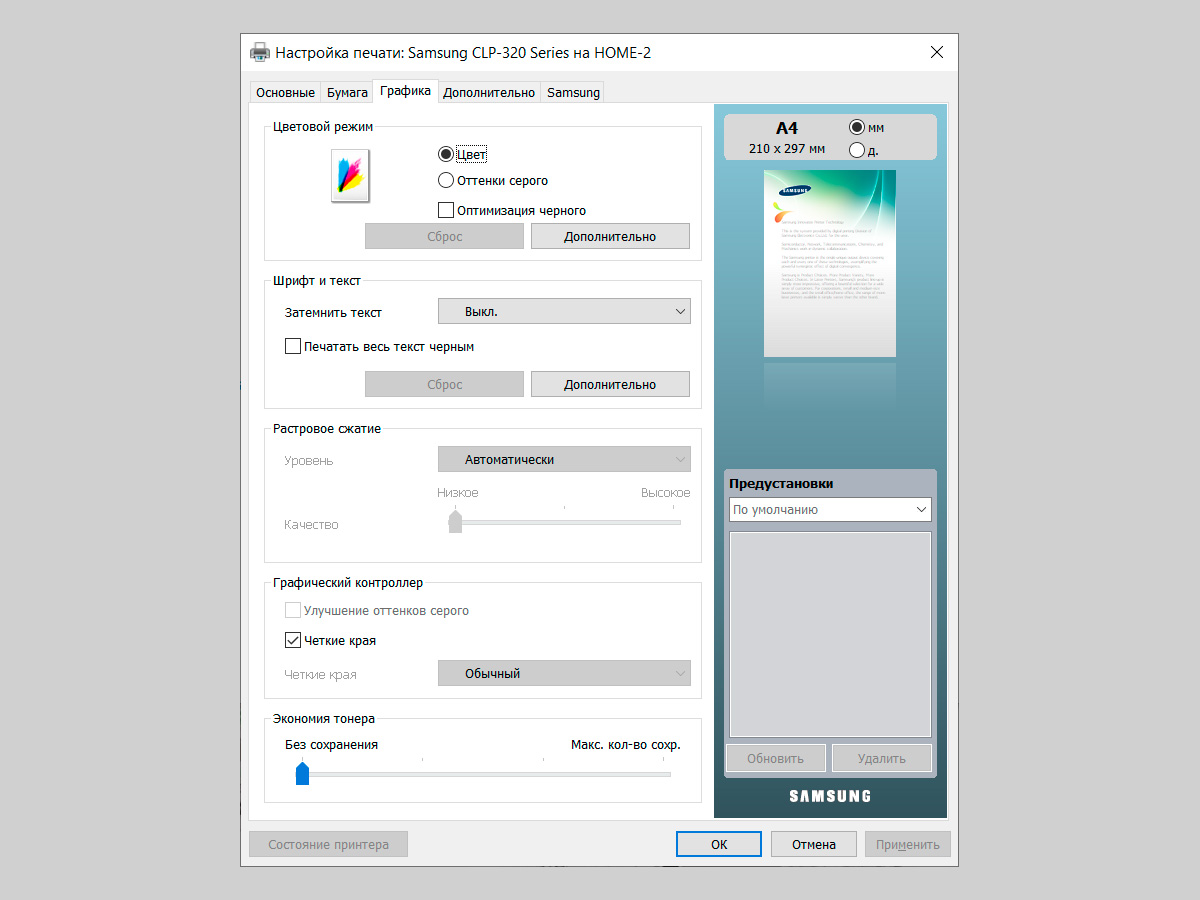


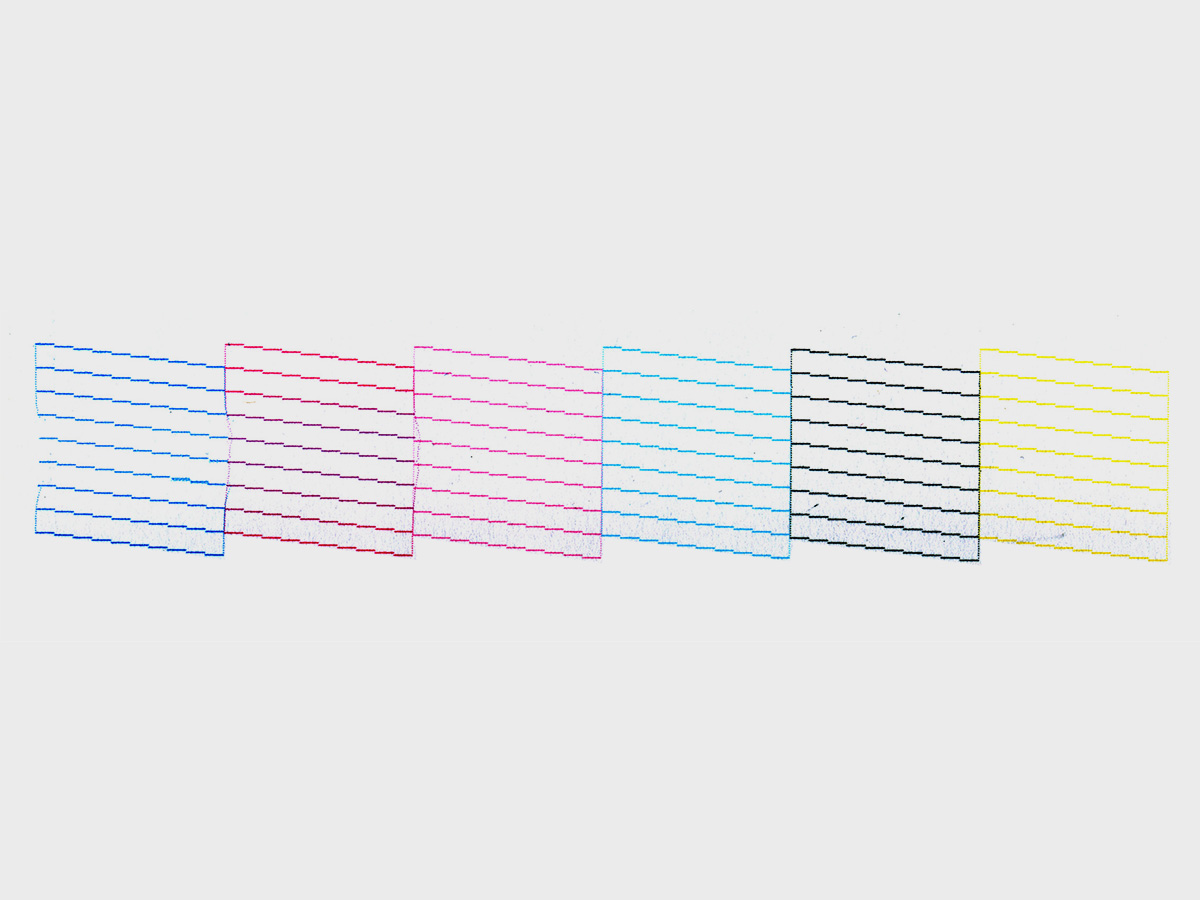



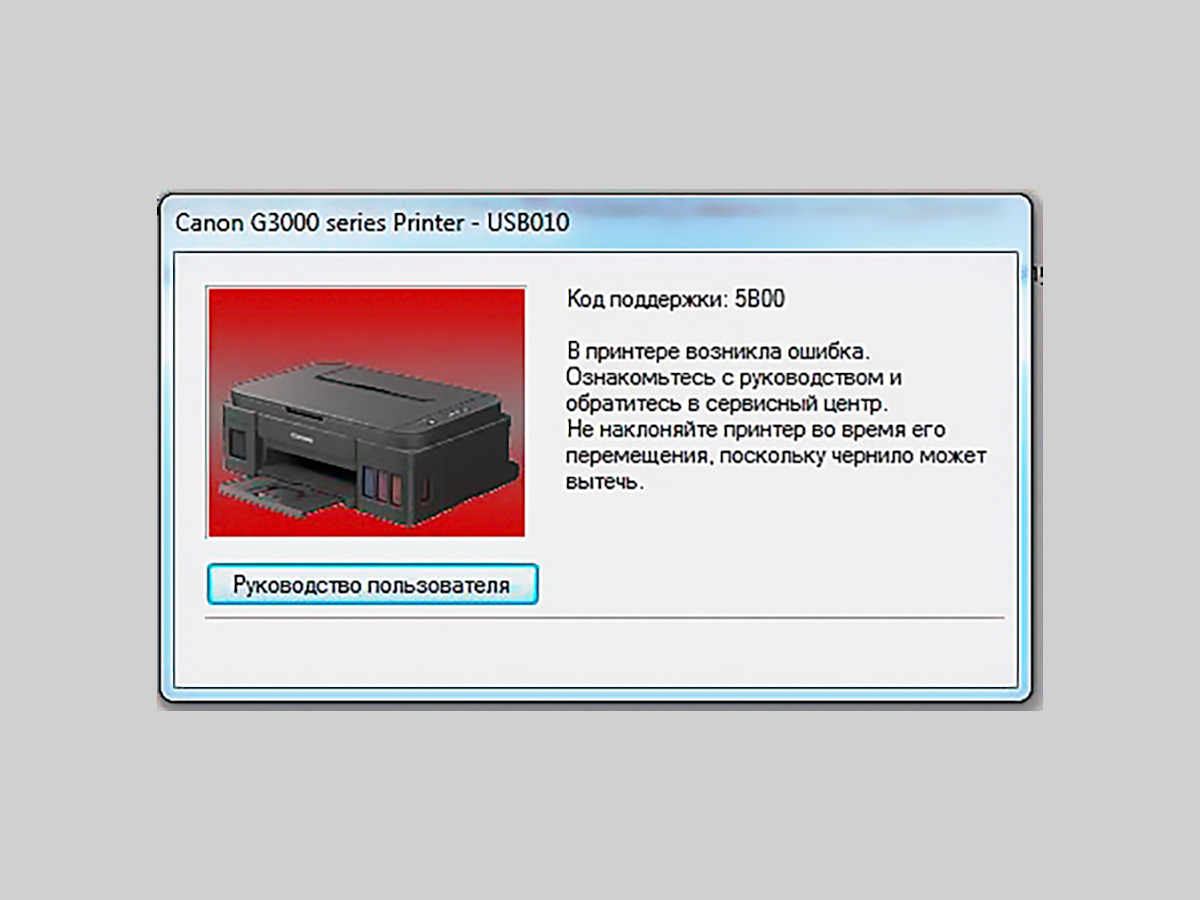
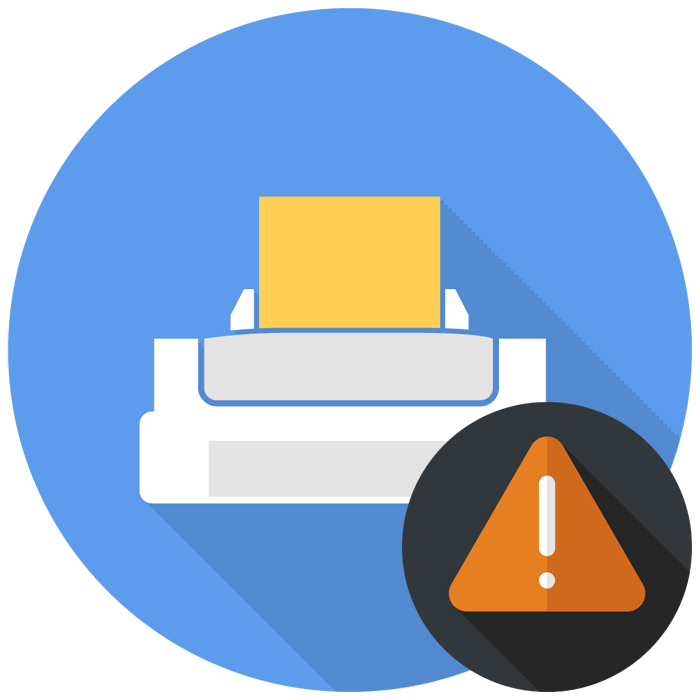





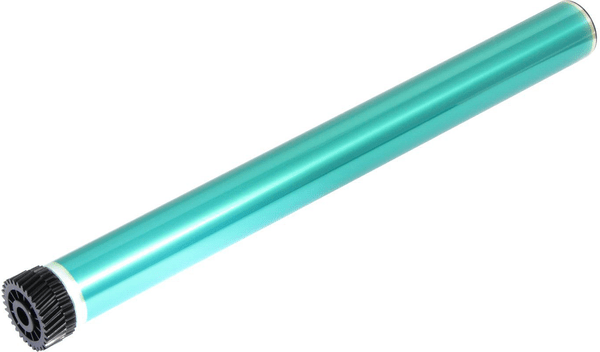















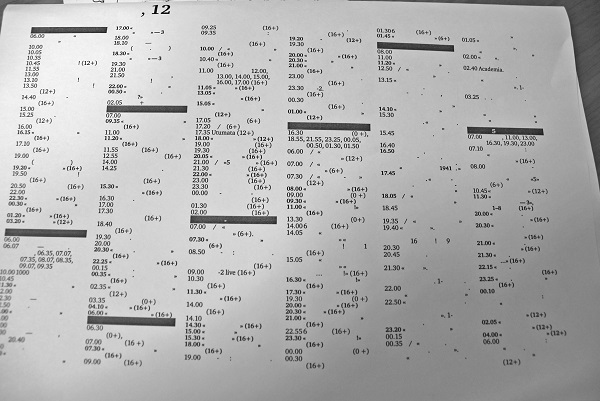

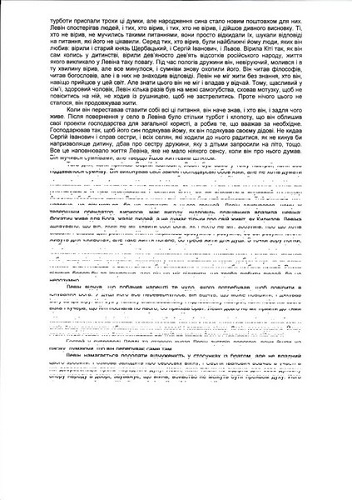











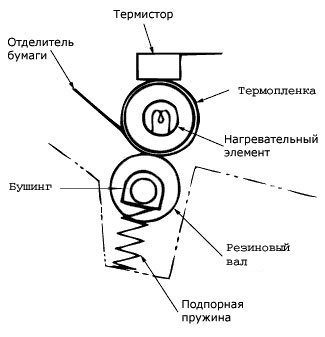
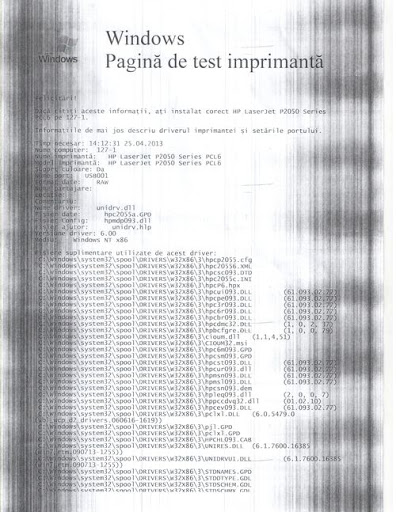
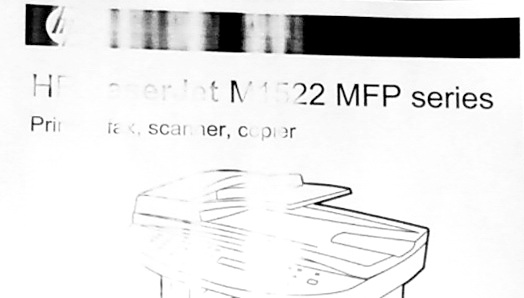
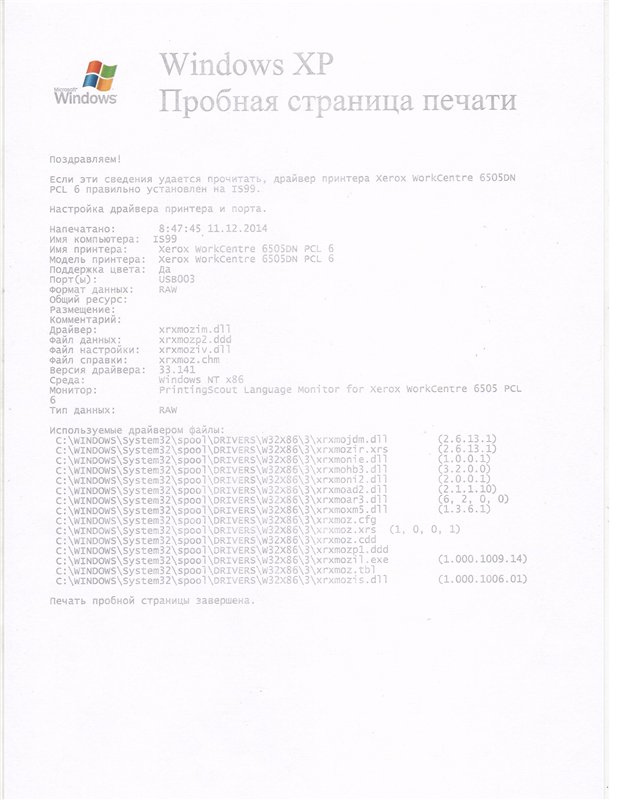



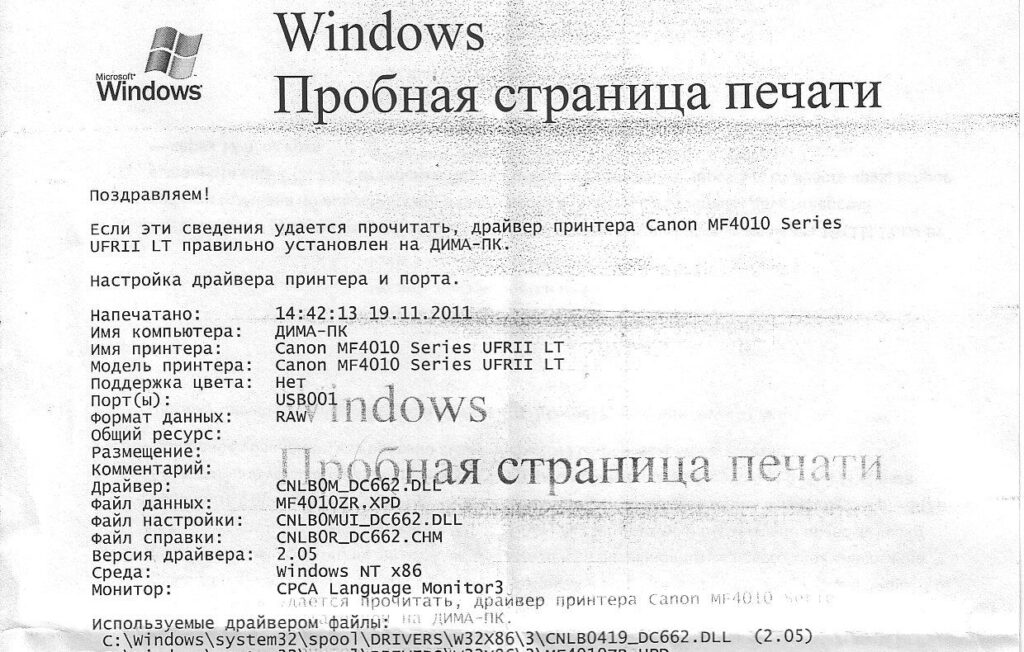
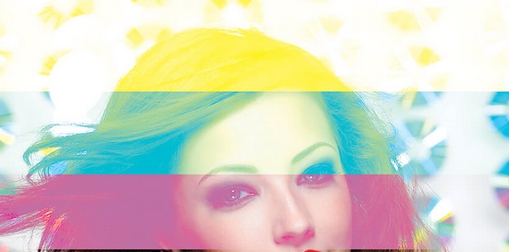


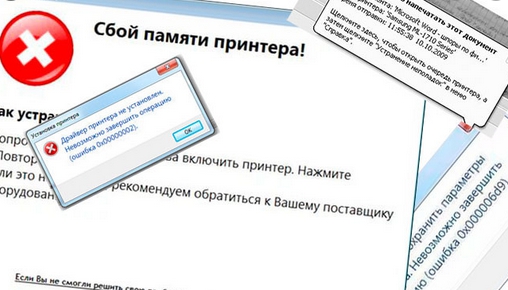

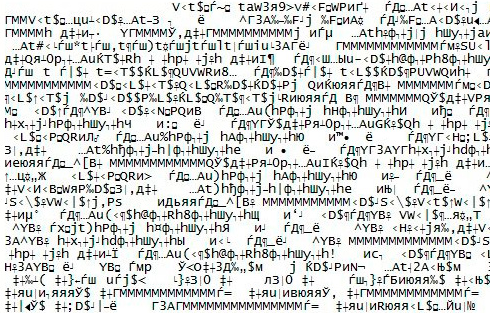
 Принтер становится всё более востребованным. Используют его дома и в офисах. Причём в офисной работе без печатного устройства зачастую не обойтись. Это неизбежно приводит к тому, что принтер со временем выходит из строя. Причин может быть множество. Некоторые поломки можно устранить — самостоятельно или обратившись за помощью к специалистам. При появлении определённых дефектов изделие уже не подлежит ремонту.
Принтер становится всё более востребованным. Используют его дома и в офисах. Причём в офисной работе без печатного устройства зачастую не обойтись. Это неизбежно приводит к тому, что принтер со временем выходит из строя. Причин может быть множество. Некоторые поломки можно устранить — самостоятельно или обратившись за помощью к специалистам. При появлении определённых дефектов изделие уже не подлежит ремонту.